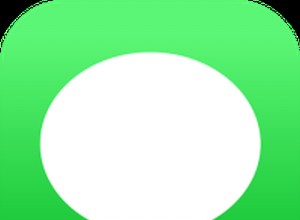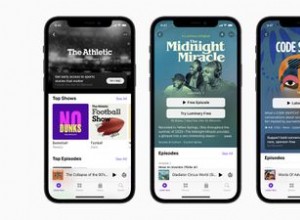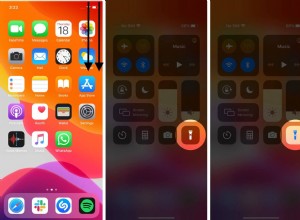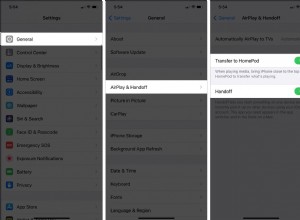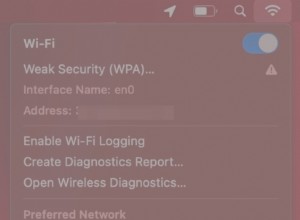صورك هي ذكرياتك الجميلة التي ترغب في رؤيتها كثيرًا. ولكن إذا كنت تميل إلى تخزين هذه الذكريات في مجلدات عميقة بجهاز Mac الخاص بك ، فمن المؤكد أنك ستنسى تلك الذكريات بعد مرور بعض الوقت. من الأفضل أن تقوم بتعيين مكتبة صور Mac كشاشة توقف.
سيبقي هذا ذكرياتك حية حيث ستتمكن من رؤية تلك الصور كثيرًا على شاشة جهاز Mac. تحتاج إلى اتباع بعض الخطوات السهلة لتعيين مكتبة الصور بجهاز Mac الخاص بك كشاشة توقف.
كيفية تعيين مكتبة الصور كشاشة توقف على جهاز Mac:
الخطوة رقم 1: انقر فوق شعار Apple على جهاز Mac الخاص بك.
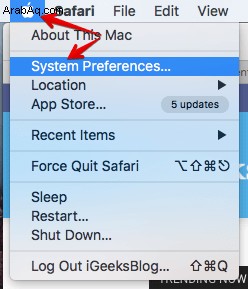
الخطوة رقم 2: افتح تفضيلات النظام.
الخطوة رقم 3: انقر الآن على تفضيل سطح المكتب وشاشة التوقف.
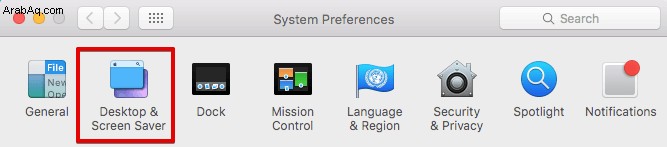
الخطوة رقم 4: انقر فوق علامة التبويب شاشة التوقف.
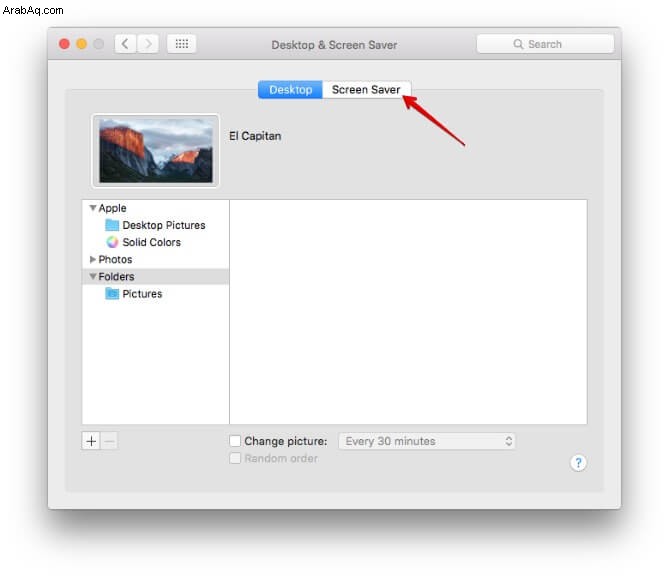
الخطوة رقم 5: اختر شاشة التوقف المفضلة لديك من اللوحة اليمنى.
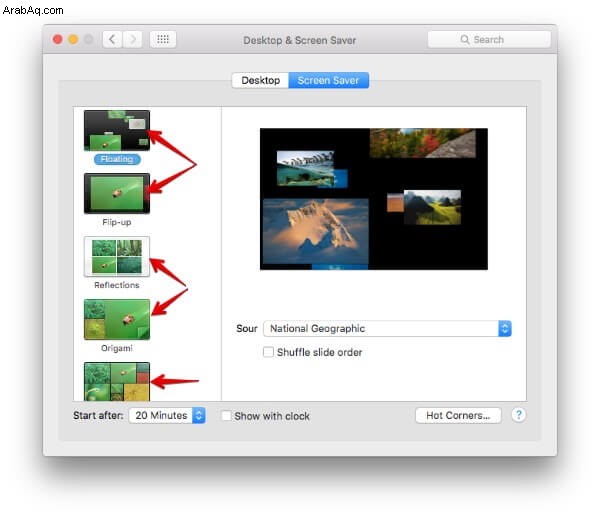
على الجانب الأيمن من مربع الحوار ، ستلاحظ قائمة منسدلة بجوار المصدر.
الخطوة رقم 6: انقر على القائمة المنسدلة.
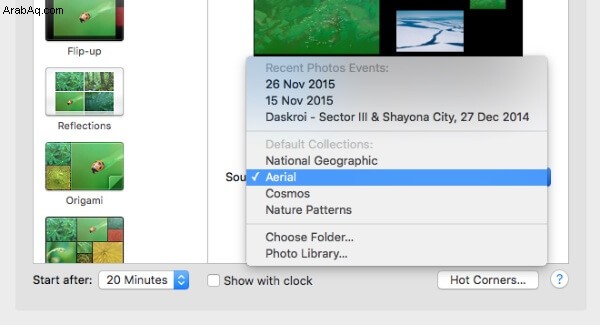
الخطوة رقم 7: يمكنك إما اختيار حدث صورة حديث أو تحديد مكتبة الصور.
الخطوة رقم 8: من هذا ، يمكنك تحديد عدد الصور لاستخدامها كشاشة توقف.
يرجى ملاحظة أنه يمكنك تحديد لحظة أو مجموعة أو سنة أو وجه أو ألبوم أو ألبوم iCloud مشترك لاستخدامه كشاشة توقف. يمكنك أيضًا اختيار صور فردية كشاشة توقف.
الخطوة رقم 9: انقر فوق المربع Shuffle Slide Order لإجراء تغيير تلقائي لشاشة التوقف بين الصور المحددة بترتيب عشوائي.
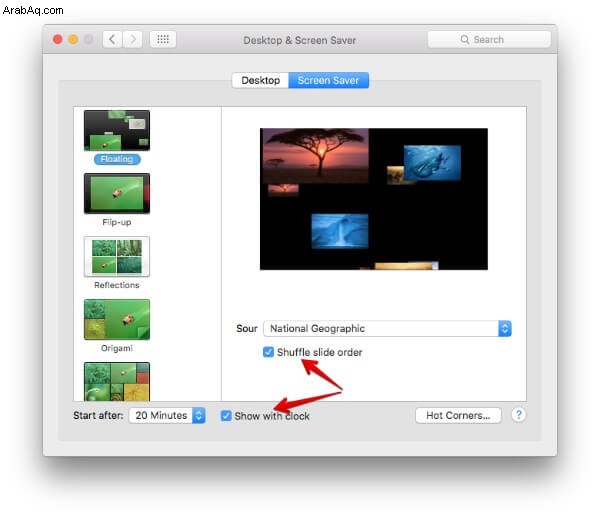
الخطوة رقم 10: يمكنك اختيار الوقت الذي تبدأ فيه شاشة التوقف. انقر فوق القائمة المنسدلة بجوار البدء بعد وحدد النطاقات الزمنية من دقيقة واحدة إلى ساعة واحدة. فيما بينها ، يمكنك اختيار دقيقتين و 5 دقائق و 10 دقائق و 20 دقيقة و 30 دقيقة.
الخطوة رقم 11: أخيرًا ، انقر فوق الزر معاينة لعرض شاشة التوقف.
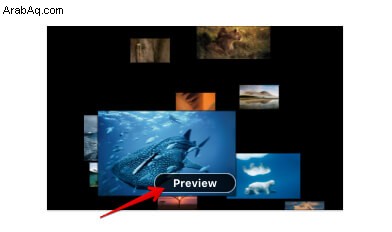
ذات صلة:كيفية استخدام صور iCloud كشاشة توقف على Apple TV
هناك المزيد حول شاشة التوقف هذه للمناقشة ؛ سنأتي بمزيد من المعلومات. حتى ذلك الحين ، ترقبوا قنوات التواصل الاجتماعي الخاصة بنا مثل Facebook و Twitter و Google+. شارك بتعليقاتك معنا!